
Taula de continguts:
- Pas 1: subministraments
- Pas 2: tira el cable USB
- Pas 3: identifiqueu els cables d'alimentació i de terra
- Pas 4: prepareu-vos per soldar
- Pas 5: connecteu l'USB al LED
- Pas 6: Enganxar en LED
- Pas 7: Preparació del disseny a Adobe Illustrator
- Pas 8: Obtenir la vostra imatge
- Pas 9: dissenyar el vostre rètol
- Pas 10: Preparació final
- Pas 11: Mou la imatge
- Pas 12: introduïu la configuració de Cardboard
- Pas 13: introduïu la configuració d'acrílic
- Pas 14: prepareu el muntatge
- Pas 15: Enganxeu la fusta a l’acrílic
- Pas 16: Prepareu la base
- Pas 17: Assemblea final
- Pas 18: extres opcionals
- Autora John Day [email protected].
- Public 2024-01-30 08:13.
- Última modificació 2025-01-23 14:37.

En aquest tutorial, aprendreu a crear els vostres propis senyals de llum LED.
Estudiants ENT460: haureu de formar-vos amb làser per completar aquest projecte. Si no, reviseu els propers entrenaments a: www.elon.edu/makerhub i feu clic a Laser.
Pas 1: subministraments
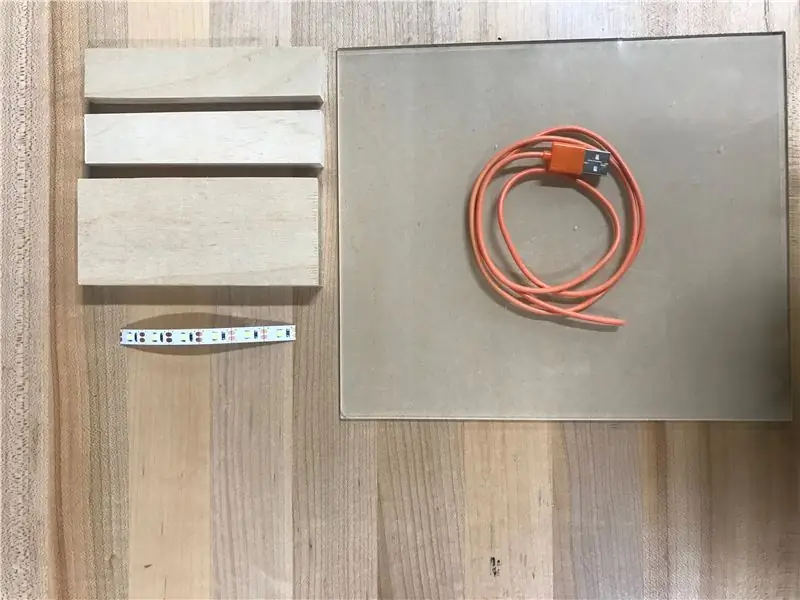
-
Kit subministrat:
- Tira LED (6 LED per tira)
- Placa base de fusta de 5 polzades amb un canal encaminat pel centre
- 2 x peces de fusta que aguantaran l’acrílic
- Cordó USB, tallat per la meitat
- Peça d’acrílic de 8x9"
Pas 2: tira el cable USB


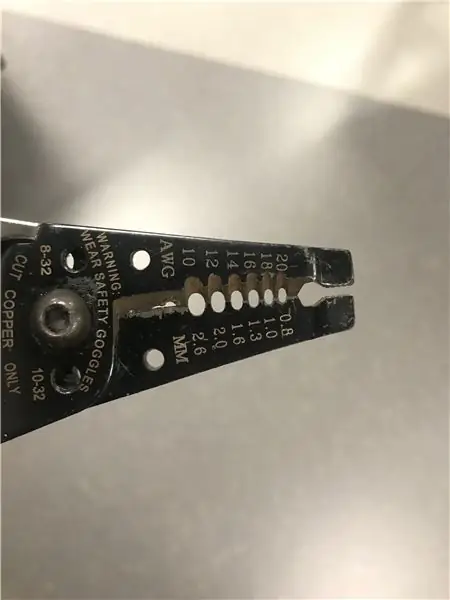

-
Comenceu agafant els talladors de filferro (primera foto) i traieu la caixa exterior de l'USB a una mitja polzada del final.
-
Això es pot fer trobant una ranura al separador de filferro (segona foto) que sigui lleugerament més petita que el mateix cable. No ha de tallar els cables interns, sinó que ha de tallar el revestiment que els envolta. Per al USB subministrat, hauria d’estar al voltant d’un AWG 12.
És possible que hagueu d’eliminar el revestiment del cable per accedir als quatre cables de colors
-
- Separeu els cables interns per veure els colors. Com podeu veure, en tenim quatre: verd, blanc, negre i vermell.
Pas 3: identifiqueu els cables d'alimentació i de terra

-
Identifiqueu els cables d’alimentació i de terra.
-
Això varia de fil a fil. Cerqueu un parell:
- Vermell (+) I negre (-) o,
- Taronja (+) I blanc (-)
-
- Utilitzeu el separador de filferro per TALLAR els cables innecessaris.
- Utilitzeu el separador de filferros per despullar els cables d’alimentació i terra com es veu a la imatge. Hauríeu de veure cables nus.
AVÍS: vam treure el cable blanc i verd del nostre USB ja que teníem un cable vermell i negre. Això significa que el blanc i el verd són cables de dades. Com que només fem servir el cable USB per transmetre energia i no dades, no són necessaris. Si tinguéssim uns cables taronja i blanc sense NO vermell i negre, conservaríem els colors taronja i blanc mentre en traiem els altres
Pas 4: prepareu-vos per soldar




ADVERTÈNCIA: mentre soldeu NO toqueu la plata del soldador. Un cop escalfat, pot arribar a aconseguir fins a 750 graus Fahrenheit. Si teniu cap pregunta, parleu amb el personal de Maker Hub
- Connecteu el soldador. Es trigaran uns minuts a escalfar-se. Aquest és l’element esquerre de la primera foto.
- Un cop escalfat, netegeu la punta del soldador sobre una esponja mullada fins que quedi plata brillant. No l’agafeu contra l’esponja.
-
Ara fondrem la soldadura amb el soldador i l'aplicarem a cadascun dels coixinets de coure de la tira LED i a cada cable de l'USB. Encara no connectem res, només deixem petits monticles de soldadura.
-
Apliqueu la soldadura amb el soldador a un dels coixinets de coure de la tira LED. Només necessiteu una mica de soldadura. Repetiu-ho per a altres coixinets de coure LED.
La soldadura pot ser difícil quan s’aplica a la tira LED. Preneu-vos el temps i assegureu-vos de no deixar el soldador al coixinet de coure durant massa temps. (Aproximadament no més de cinc segons de contacte)
- Apliqueu la soldadura amb el soldador al cable d'alimentació de l'USB. No necessita tapar el cable completament. Repetiu per al cable de terra un cop acabat. Veure la tercera foto.
-
Pas 5: connecteu l'USB al LED
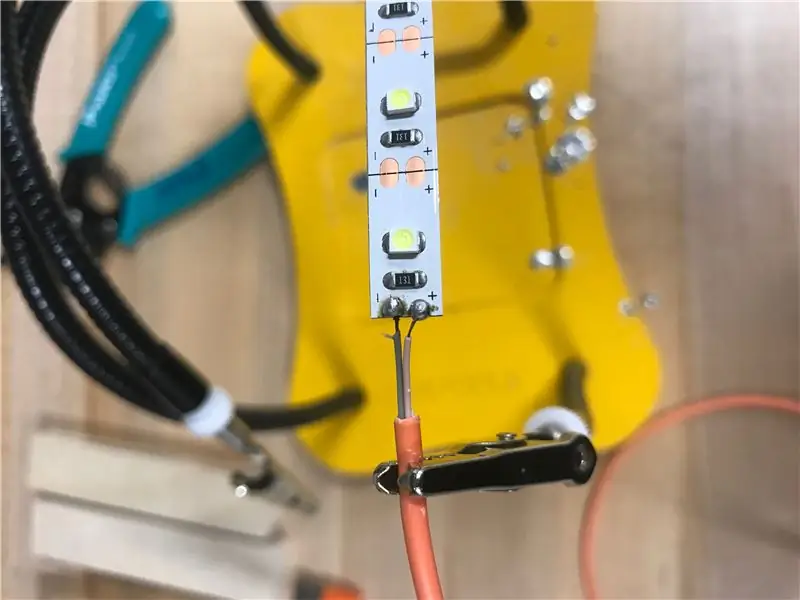


-
AVÍS: per al següent pas, assegureu-vos que no hi hagi contacte entre els dos cables o la soldadura. Si el costat + i el costat estan connectats a la connexió, la llum no funcionarà. Això no el trencarà, però impedirà que funcioni.
-
Feu servir el ferro de soldar per connectar el cable + al coixinet + de la tira LED
Aquest és el vostre filferro taronja o vermell
-
Feu servir el ferro de soldar per fixar el cable a la pastilla de la tira LED
Aquest és el vostre filferro blanc o negre
- Connecteu l’USB per garantir que s’encenguin els LED.
Pas 6: Enganxar en LED
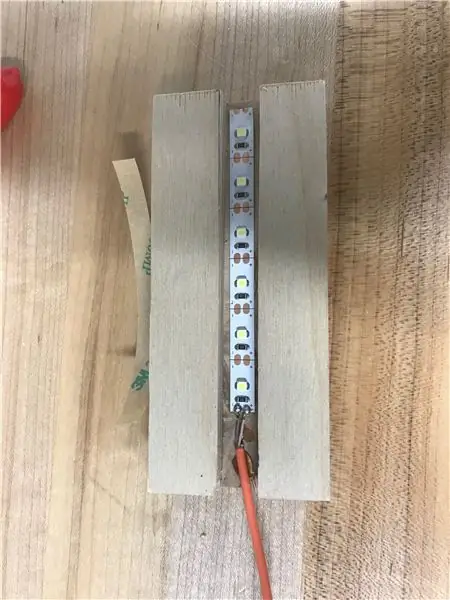
- Traieu la coberta adhesiva de la part posterior de la tira LED
- Apliqueu cola artesanal a la part posterior dels LED i enganxeu-la al bloc de fusta amb el canal encaminat.
- Apliqueu cola addicional al cable USB per fixar-lo amb seguretat al bloc de fusta.
- Deixar assecar almenys 30 minuts.
- Nota: Conserveu aquesta cola per més endavant.
Pas 7: Preparació del disseny a Adobe Illustrator
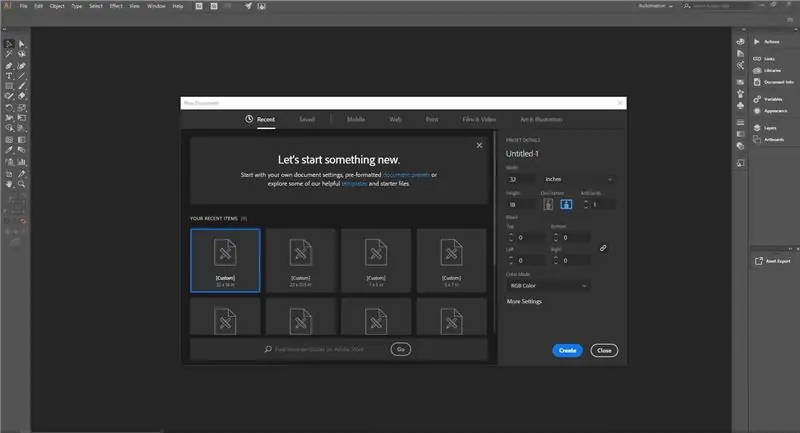
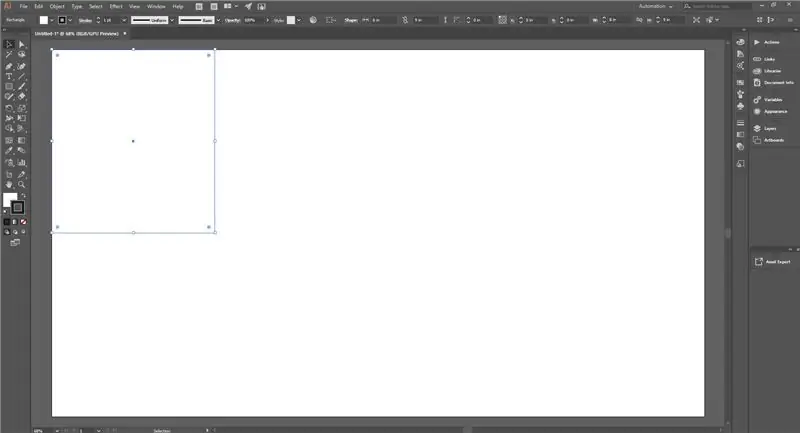
- Obriu Adobe Illustrator i creeu un fitxer nou: [Personalitzat] de 8 polzades d'ample i 9 polzades d'alçada.
- Aquest quadrat representa la peça d’acrílic de la qual treieu el cartell.
Pas 8: Obtenir la vostra imatge
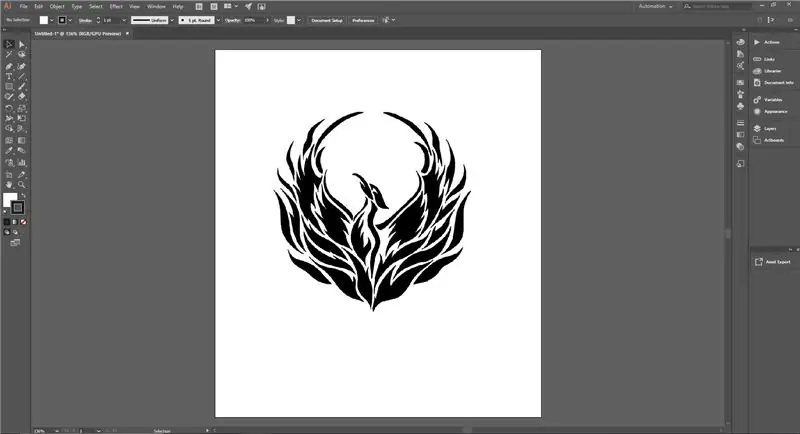
- Cerqueu una imatge en línia o afegiu text al document. Això serà el que es mostra al vostre rètol.
- Podeu utilitzar aquest lloc per obtenir grans icones per al vostre rètol.
-
Si utilitzeu una imatge
- Assegureu-vos que sigui compatible amb el tallador làser. Utilitzem aquestes extensions: JPEG, svg, eps i ai.
- Baixeu la imatge a l'escriptori. A Illustrator, aneu a Fitxer i, a continuació, col·loqueu-lo. A continuació, seleccioneu la vostra imatge.
AVÍS: la mida final només tindrà 5 polzades d’amplada, no les 8 polzades que té actualment el quadrat negre. Això es deu al fet que la vostra base de led només fa 5 polzades d'ample. Per mantenir les peces a ras, assegureu-vos de tallar el cartell de 5 polzades d'ample
Pas 9: dissenyar el vostre rètol
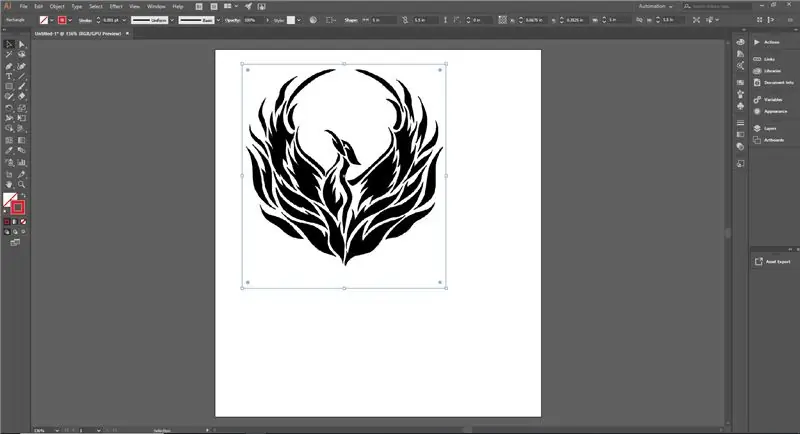
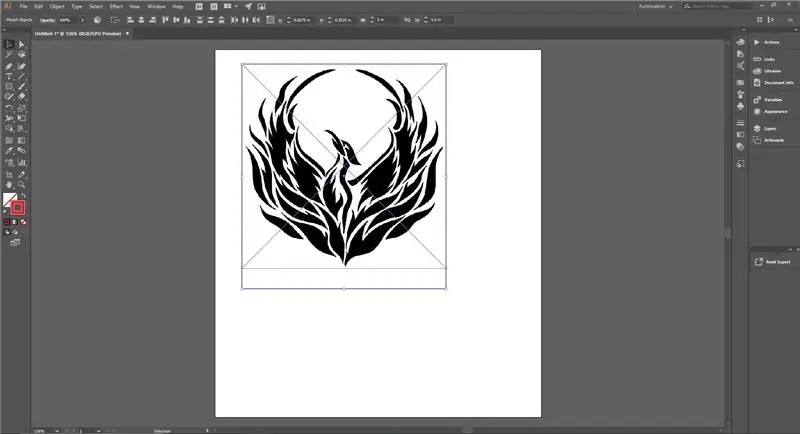
- Creeu un rectangle a la pantalla mitjançant l'eina Rectangle. Amb la barra superior, feu l’amplada de 5 polzades tal com es veu a la primera imatge. L'alçada pot ser de qualsevol mida que vulgueu sempre que s'adapti al document.
- Establiu el color d'aquest rectangle o de les línies de tall a RGB 255 Vermell i establiu la mida del traç del rectangle o de la línia de tall a 0,001. Això es veu a la primera imatge.
- Assegureu-vos de col·locar la vostra imatge o text dins d’aquest quadrat vermell / línies de tall perquè NO s’inclourà res de fora.
AVÍS: Com es veu a la segona imatge, tenim un espai de 1/2 polzada entre el retall i la part inferior del nostre Phoenix. Això es deu al fet que la base de fusta cobrirà la part inferior de 1/2 polzada de l'acrílic. Assegureu-vos de tenir 1/2 polzada addicional a la part inferior perquè la imatge no quedi coberta
Pas 10: Preparació final
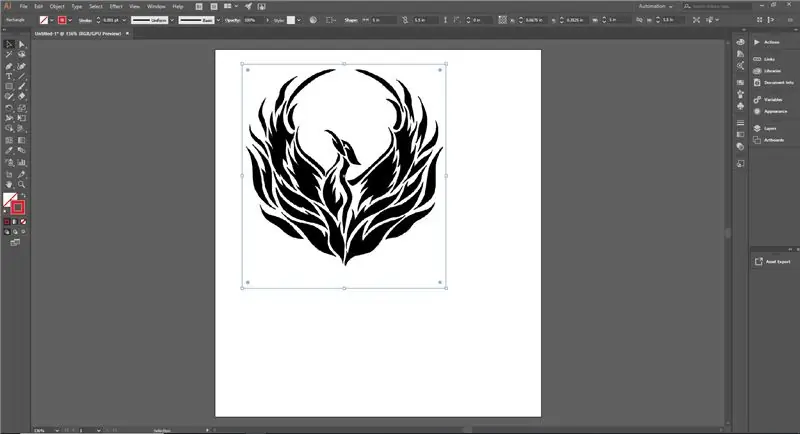
Per tallar el rètol, aneu a Fitxer i després imprimiu. L'única impressora connectada serà el tallador làser. Un cop imprimiu, feu clic a la icona vermella UCP del moll per obrir el programari del gravador làser
AVÍS: la nostra línia vermella encara és allà i amb prou feines visible. Com que té un gruix de 0,001 punts, és gairebé invisible a Adobe Illustrator. Un cop l’imprimiu, el veureu al programari UCP. Si no veieu cap línia vermella, torneu a Illustrator i verifiqueu que utilitzeu 255 traços vermells i 0,001
Pas 11: Mou la imatge
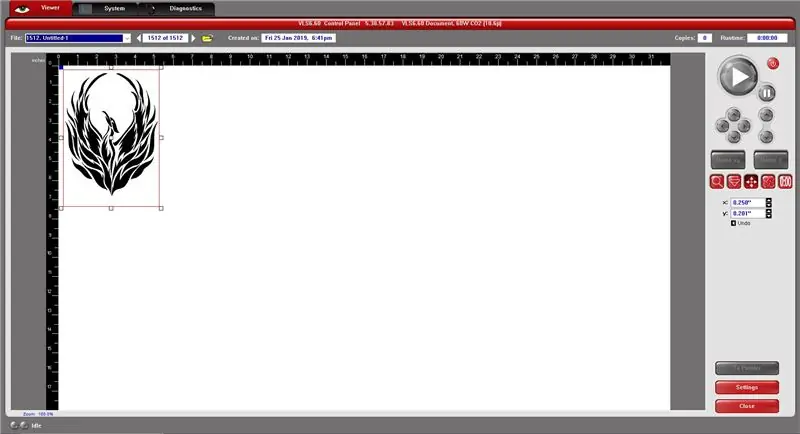
-
Moveu la imatge a l'extrem superior esquerre de la finestra.
Per fer-ho, feu clic a la icona vermella central de la part dreta
Pas 12: introduïu la configuració de Cardboard
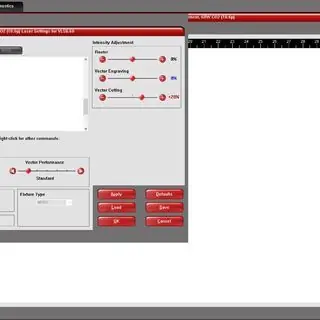
Anem a practicar sobre un tros de cartró abans d’utilitzar el nostre quadrat d’acrílic. Això ens ajudarà a verificar que tot estigui configurat correctament. Si alguna cosa surt malament, preferim malgastar un tros de cartró que un tros d’acrílic.
- Agafeu un tros de cartró al Maker Hub.
- Feu clic al botó de configuració de l'extrem inferior dret.
- Seleccioneu: a la pestanya Base de dades de materials, seleccioneu Natural i, a continuació, Matboard
- A continuació, utilitzeu pinces digitals per mesurar el gruix del vostre cartró (en polzades). Introduïu el gruix del material al quadre inferior esquerre.
- Feu clic a Aplica seguit de Tanca a la part inferior dreta.
AVÍS: seguiu i completeu el full de comprovació del gravador làser per assegurar-vos que heu completat tots els passos
- Un cop s'ha completat el full de comprovació, premeu Reprodueix i retalleu la sessió al cartró.
- Aquest és el vostre tall pràctic. Assegureu-vos que us sembli com vulgueu abans de continuar amb el següent pas.
Pas 13: introduïu la configuració d'acrílic
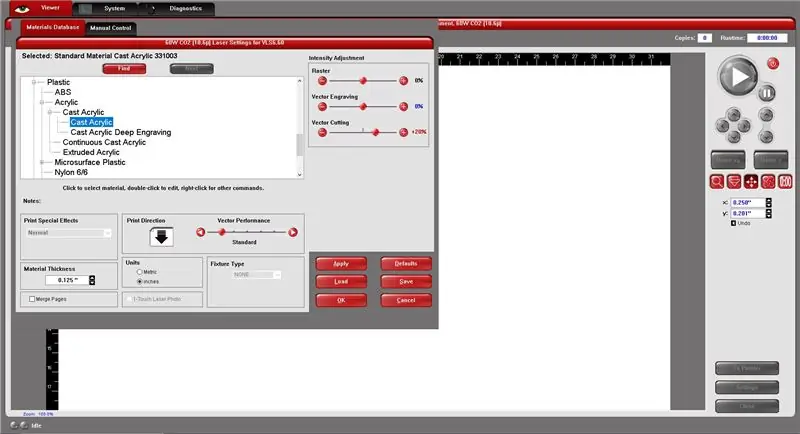
Quan estigueu a punt per tallar i gravar la peça d’acrílic, seguiu aquests passos.
- Col·loqueu el quadrat acrílic a l'extrem superior esquerre del llit làser. Deixeu el paper a la part inferior de l’acrílic.
- Feu clic al botó Configuració de l'extrem inferior dret.
- Seleccioneu: Plàstic> Acrílic> Fosa d’acrílic> Fosa d’acrílic.
- A continuació, mitjançant pinxes digitals, introduïu el gruix del material a la caixa inferior esquerra (en polzades).
- Feu clic a Aplica seguit de Tanca a la part inferior dreta.
AVÍS: seguiu i completeu el full de comprovació del gravador làser per assegurar-vos que es compleixen totes les regles
Un cop s'ha completat el full de comprovació, premeu Reprodueix per retallar la sessió al full d'acrílic.
Pas 14: prepareu el muntatge

Obteniu la cola artesanal, dues peces de subjecció de fusta d’acrílic i el vostre rètol d’acrílic
Pas 15: Enganxeu la fusta a l’acrílic
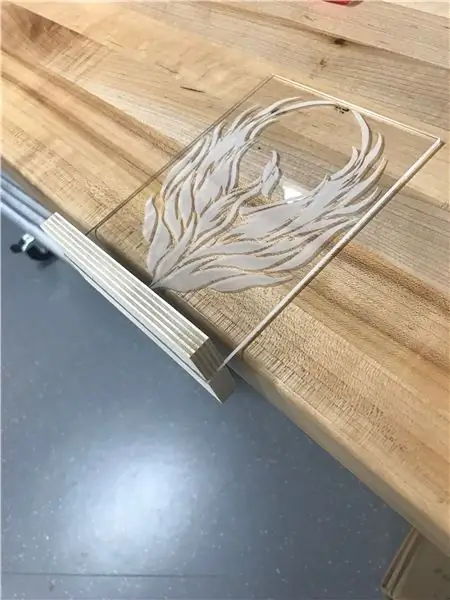
- Abans de continuar, traieu el suport de paper de l’acrílic.
- Apliqueu cola artesanal al lateral d’una peça de fusta.
- Premeu fermament el costat de la cola per alinear-lo amb l'acrílic amb la vora inferior que cobreix la polzada de 1/2 que es va fer al pas "Dissenyar el vostre signe"
- Doneu la volta i repetiu el procés per al segon tros de fusta.
AVÍS: Podeu utilitzar una tovallola de paper per eliminar l'excés de cola després de prémer les peces juntes. Assegureu-vos que les vores siguin el més netes possible i deixeu-les assecar. La cola pot contenir el pes del rètol mentre s’asseca, però no quedarà sòlida durant almenys 1-2 hores
- Si ho desitgeu, podeu pintar o tacar les peces de fusta per obtenir un aspecte acabat més refinat.
- Si ho feu, tingueu en compte que podeu esmolar algunes peces i haver de tornar a pintar o tornar a tacar la fusta.
Pas 16: Prepareu la base

Utilitzeu un pal de Popsicle per aplicar una fina capa uniforme de la cola Weldbond a banda i banda del canal enrutat
Pas 17: Assemblea final
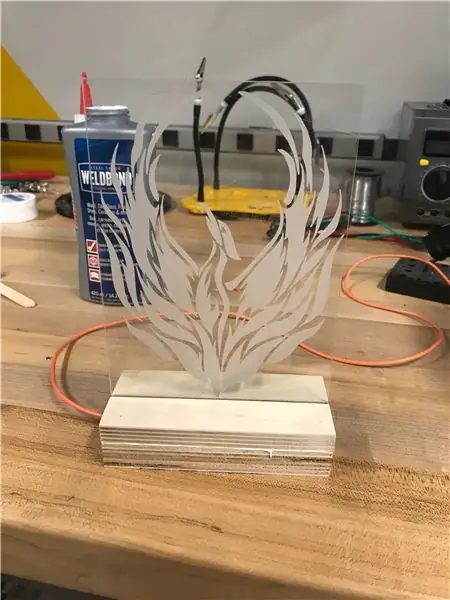

Premeu la meitat superior i inferior fermament juntes alineant la fusta el millor possible
AVÍS: Utilitzeu una tovallola de paper per netejar l'excés de cola i deixar que s'assequi completament. Si pinteu o tenyeu, utilitzeu cinta adhesiva per pintar per cobrir parts importants com l'acrílic i el cablejat
Pas 18: extres opcionals
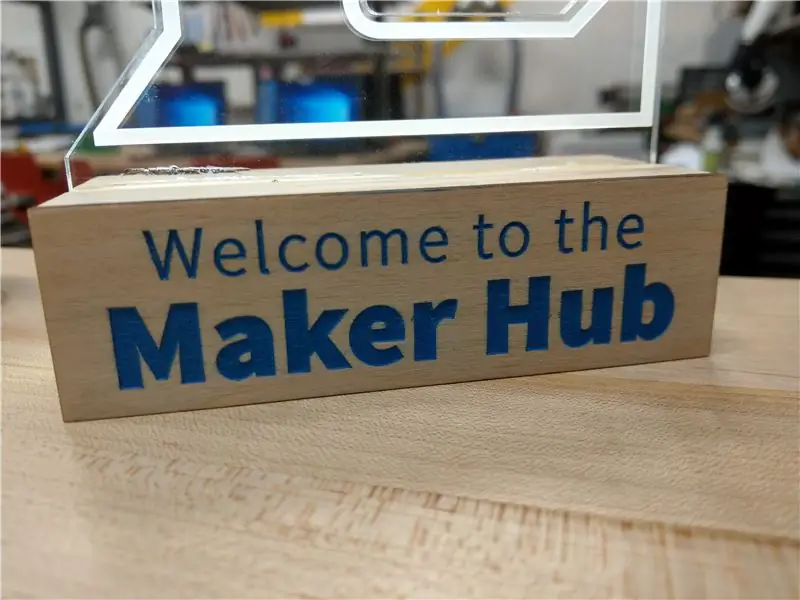
- Afegiu una placa gravada amb làser a la part frontal de la base de fusta (vegeu la imatge).
- Taca o pinta la base de fusta
-
Esborreu els laterals perquè quedin el màxim de nits possibles.
Nota: liureu abans de tacar o pintar en cas contrari, haureu de tornar a fer-ho
Recomanat:
Com fer un gran senyal de llum LED: 4 passos (amb imatges)

Com fer un gran senyal de llum LED: en aquest projecte us mostraré com construir un gran cartell amb una lletra personalitzada que es pugui il·luminar gràcies a l'ajuda de LED RGB. Però el rètol també es pot utilitzar com a font de llum principal a l'habitació mitjançant la utilització de tires LED de color blanc càlid. Anem a c
Mini llum de senyal rotativa de doble rotatiu: 6 passos

Llum d'advertència de balisa rotativa de doble color: en aquest manual, crearem una llum de balisa mini. Saps, una d’aquestes llums giratòries d’antiguitat que solien posar en equips de construcció abans que els LED es fessin grans? Sí. Un d’aquests. Aquest serà relativament senzill i petit
Llum de senyal i pissarra de Batman Bat: 5 passos (amb imatges)
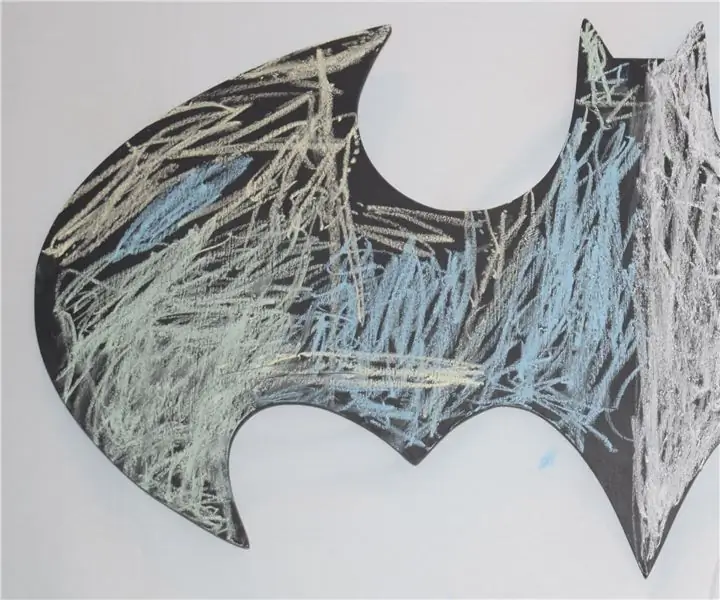
Llum de senyal i guix de Batman Bat: Normalment no us semblaria que la llum de Batman estigui plena de color, sinó que també és un tauler de guix que pot tenir tants colors com vulgueu com es pot veure a la imatge
Mini llum de nit de llum de nit / llum: 5 passos

Llum / làmpada nocturna de nit de mini LED: primer, hauria de dir que es va inspirar en la làmpada LED de peu Mini de Sunbanks. En lloc d’utilitzar un biro per mantenir el led allunyat de l’escriptori, he utilitzat un clar perspex per projectar la llum de la base. Aquest petit projecte és un prototip
Llum de senyal manual de la bicicleta: 10 passos (amb imatges)

Llum de senyal de mà de la bicicleta: l'objectiu d'aquest projecte és crear una llum que s'adapti a un guant de bicicleta i que apunti en la direcció del gir previst, per augmentar la visibilitat a la nit. Ha de ser lleuger, fàcil d’utilitzar i integrat amb els moviments de signe existents
